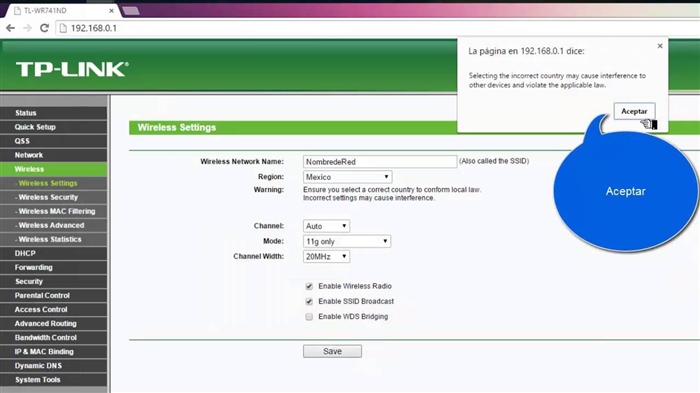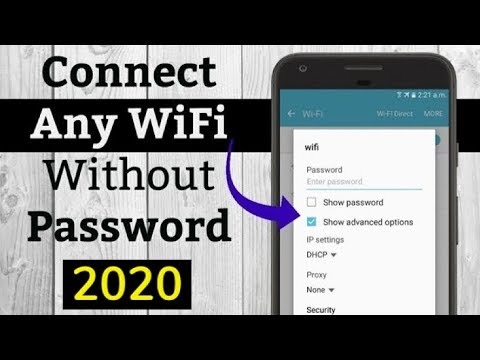V predchádzajúcom článku som písal o nastavení lokálnej siete v systéme Windows 7. Ale keďže počet používateľov systému Windows 10 každým dňom rastie, rozhodol som sa pripraviť pokyny na nastavenie lokálnej siete v systéme Windows 10. Podľa týchto pokynov môžete všetko skombinovať do domácej lokálnej siete. počítače, ktoré ste pripojili k jednému smerovaču Wi-Fi. Ukážem na príklade nastavenia siete medzi počítačom vo Windows 10 a Windows 7. Ale tejto siete sa môžu zúčastniť aj počítače so systémom Windows 8 alebo s niekoľkými počítačmi so systémom Windows 10. Pokyny sú univerzálne a ak máte niekoľko bežných stacionárnych počítačov a notebookov. pripojené k rovnakému smerovaču, potom ich môžete bez problémov integrovať do lokálnej siete. A zároveň vôbec nezáleží na tom, na akej verzii Windows pracujú (okrem Windows XP).
Po vytvorení miestnej siete môžete:
- Zdieľajte súbory medzi počítačmi v domácej sieti.
- Zdieľajte tlačiareň. Napríklad: pripojili ste tlačiareň k jednému počítaču v lokálnej sieti a dokumenty je možné tlačiť z iných počítačov.
- Hrajte hry cez lokálnu sieť.
A to všetko sa dá urobiť letecky. Ak sú vaše počítače a notebooky pripojené k smerovaču prostredníctvom siete Wi-Fi. Takto to robíš. Niektoré počítače môžete pripojiť káblom a notebooky napríklad Wi-Fi. Všetko bude fungovať.
Nastavil som lokálnu sieť medzi dvoma počítačmi (stacionárny počítač a notebook). Jeden funguje na Windows 10 a druhý na Windows 7. Nastavil som to cez domácu skupinu. Myslím si, že toto je najsprávnejší a najbezpečnejší spôsob. Môžete ich tiež nakonfigurovať deaktivovaním zdieľania s ochranou heslom, ako som to urobil v pokynoch pre nastavenie lokálnej siete v systéme Windows 7.
Ako funguje lokálna sieť prostredníctvom nastavenia domácej skupiny? Veľmi dôležitý bod, pretože nastavenia sú tam trochu zmätené, hlavnou vecou je pochopiť, ako všetko funguje, a konfigurácia už bude ľahšia. To znamená, že na jednom z počítačov vytvoríme domácu skupinu a dostaneme heslo (vytvoril som ho vo Windows 7, to nevadí). A všetky ostatné počítače, ktoré sa chceme pripojiť k sieti, sa jednoducho pripojíme k domácej skupine pomocou prijatého hesla. To je všetko. Práve tejto schéme sa teraz budeme venovať podrobnejšie.
Pre prehľadnosť som vytvoril malý diagram (môžete mať viac alebo menej počítačov a tlačiareň nemusí byť pripojená):

Pred pokračovaním v nastavovaní musíte skontrolovať čas a dátum.Skontrolujte, či sú čas a dátum rovnaké na všetkých počítačoch, ktoré sa zúčastnia na sieti.
Ako vytvoriť domácu skupinu v systéme Windows 7
Ak máte napríklad všetky počítače so systémom Windows 10, potom na jednom z počítačov vytvoríme domácu skupinu s „desiatkou“, všetko je tam úplne rovnaké. Alebo napríklad vo Windows 8.
Pravým tlačidlom myši kliknite na ikonu internetového pripojenia v oznamovacej lište. Potom vyberte Centrum sietí a zdielania.

K dispozícii bude naše pripojenie k smerovaču (prostredníctvom kábla alebo siete Wi-Fi). Je dôležité, aby mal stav domácej siete. Ak máte na snímke obrazovky verejnú sieť, ako je tá moja, kliknite na tento odkaz a vyberte domáca sieť.

Zatvorte okno pre výber sieťového umiestnenia. Naše pripojenie je teraz „Domáca sieť“. Prejdite do sekcie Domáca skupina.

Kliknite na tlačidlo Vytvorte domácu skupinu.

Zvýraznite požadované položky, ktoré sa majú zdieľať (zdieľané priečinky), a stlačte Ďalej.

Heslo, ktoré budete mať, si zapíšte alebo odfoťte. S týmto heslom pripojíme ďalšie počítače k našej sieti.

Týmto je vytváranie domácej skupiny dokončené. Ak pôjdete znovaCentrum sietí a zdielania - Domáca skupina, potom si môžete zapamätať heslo, zmeniť ho, opustiť skupinu, zmeniť nastavenia zdieľania atď.

Všetko, skupina bola vytvorená. Máme heslo. Teraz pripojíme potrebné počítače v našej sieti k domácej skupine.
Nastavenie lokálnej siete v systéme Windows 10: pripojenie k domácej skupine
Prejdime k inému počítaču. Teraz ukážem na príklade počítača so systémom Windows 10, ako sa pripojiť k domácej skupine a vytvoriť domácu lokálnu sieť. Pomocou tejto schémy môžete pripojiť nielen počítače s nainštalovaným systémom Windows 10, ale aj so systémami Windows 7 a Windows 8.
Už podľa štandardnej schémy kliknite pravým tlačidlom myši na ikonu Internetu a vyberte ikonu Centrum sietí a zdielania... Ísť do Domáca skupina.

Ak máš správu „Domáca skupina nie je k dispozícii, pretože nie ste pripojení k domácej sieti.“, potom kliknite na Zmeňte umiestnenie v sietia kliknite na tlačidlo Áno.

Trochu počkáme a uvidíme správu, že sa môžeme pridať k domácej skupine. Kliknite na tlačidlo Pripojím sa.

Zobrazí sa výzva na zadanie hesla. Označujeme heslo, ktoré sme dostali pri vytváraní domácej skupiny na inom počítači. Tlačiť Ok.

Zobrazí sa správa, že ste sa pripojili k domácej skupine. Kliknite hotový.

Ak otvoríte Centrum sietí a zdieľania - domáca skupina, môžete nastaviť zdieľanie, opustiť skupinu, zobraziť heslo atď.

Všetko, lokálna sieť medzi počítačmi už funguje. Otvorte prieskumník (Tento počítač), na karte Sieť choďte doľava a pozrite si počítače v miestnej sieti. Môžeme ich otvoriť a zobraziť zdieľané priečinky. Počítač so systémom Windows 10 môže ľahko vidieť počítač s Windows 7 nainštalovaným v sieti.

Rovnako počítač so systémom Windows 7 vidí a prihlási sa do počítača so systémom Windows 10. Týmto spôsobom môžete pripojiť ďalšie počítače. Jednou z podmienok je, že sú pripojené k vášmu smerovaču.
Čo urobiť ďalej? Ako sa používa lokálna sieť?
Všetko závisí od účelu, pre ktorý ste počítače spojili do jednej siete.
- Ak chcete hrať online, všetko by už malo fungovať. Antivírusové programy niekedy takéto spojenia blokujú. Ak teda nastanú problémy, keď sa počítače navzájom nevidia, skúste to chvíľu vyskúšať vypnúť antivírus.
- Na zdieľanie súborov môžete použiť zdieľané priečinky. Stačí skopírovať súbory, napríklad do priečinka „Moje obrázky“ (za predpokladu, že sme tento priečinok zdieľali počas procesu inštalácie) a budú dostupné zo všetkých počítačov v sieti. Ak chcete zdieľať priečinok na lokálnej jednotke, postupujte podľa týchto pokynov. Pozrite si nadpis „Konfigurácia zdieľania súborov a priečinkov“.
- A o nastavení zdieľanej tlačiarne pripravím samostatný článok.
Toto sú tipy. Dúfam, že tento článok bol pre vás užitočný.